作者:乔山办公网日期:
返回目录:ppt怎么做
大家好,我是好玩的大胜。
今天放松一下,利用PPT随意玩玩,熟悉PPT部分常用菜单。先看效果图:

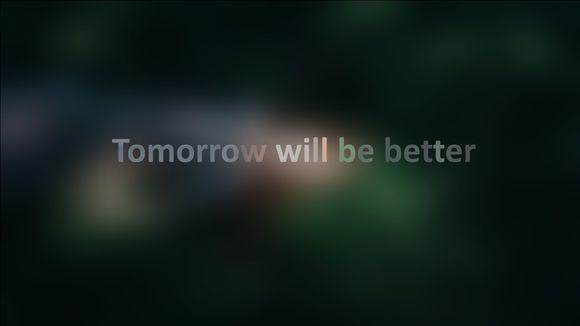

是不是与苹果的IOS效果很像?这种效果如何做出来的呢?
先说说PPT中的文本填充
文本填充有以下几种方式:无填充/纯色填充/渐变填充/图片或纹理填充/图案填充。今天用到的是渐变填充和图片或纹理填充。
1、渐变填充
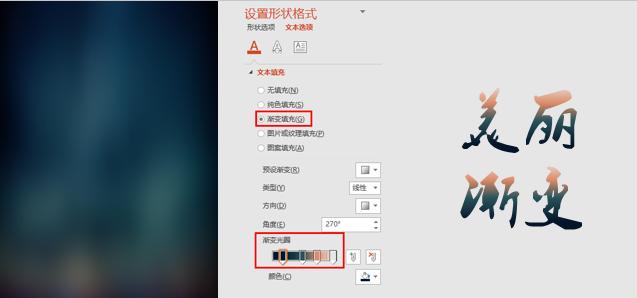
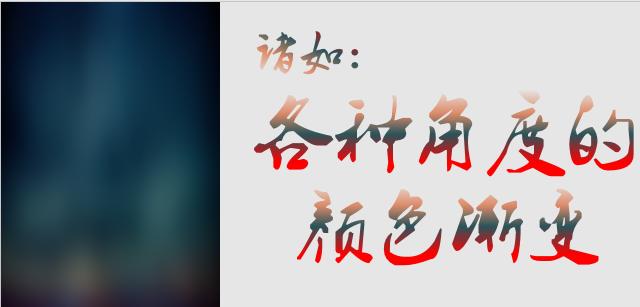
2、图片填充

最后说说如何制作出类似于苹果iOS的效果
第一步、选图
下载一张自己比较喜欢的一张图片,例如:

第二步、模糊处理
对这张图片进行模糊处理。保留原图,后面会再次使用。效果图:
图中的 Powerpoint为2016版本
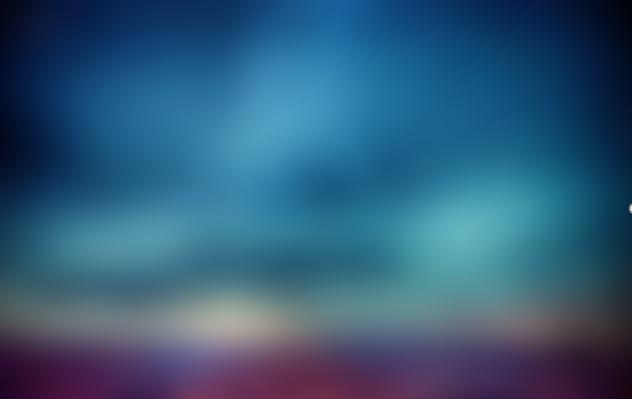
图片模糊的方式:利用PPT自带的“虚化”功能,另一个是利用photoshop的高斯模糊。方法如下:
“设置图片格式(O)……“—“艺术效果”—选择“虚化”
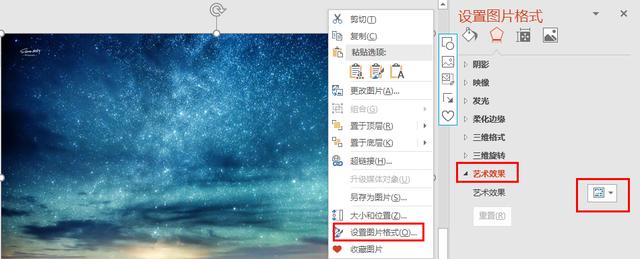
设置虚化的半径大小,在此例中设置为”67”。效果如下:
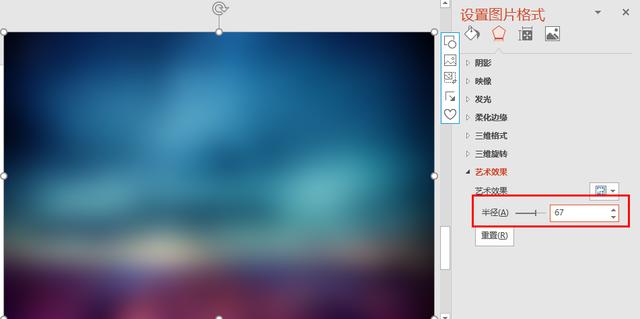
或者用Photoshop中的“滤镜-高斯模糊”来达到此效果!
第三步:制作文本
模糊做好后,将图片插入到PPT中。同时要插入的是刚刚模糊前的图片,并调整两者的大小相同。
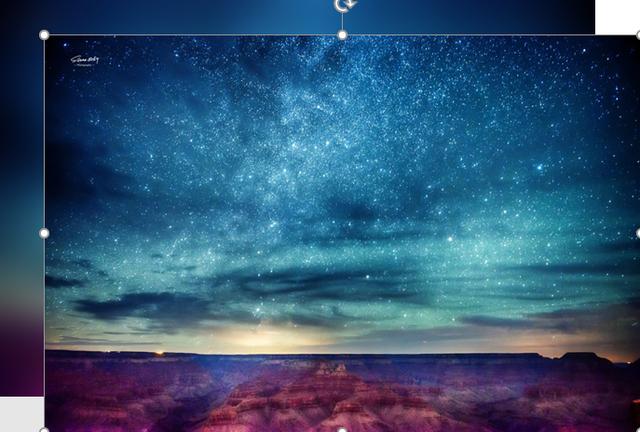
接着在原图中插入文字:比如,“美丽的星空”。接着,将输入的文字设置为“渐变填充”。
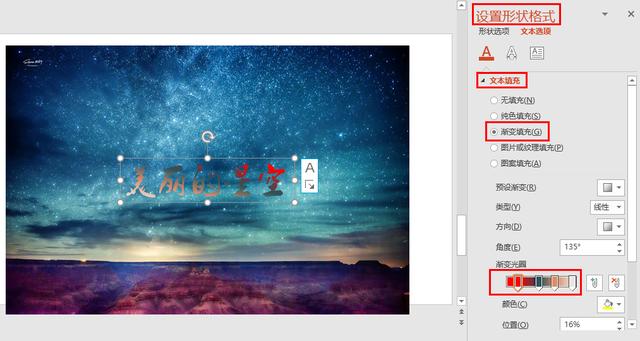
渐变光圈的颜色应取于文字周围的颜色,(注意:要精确到每个字周围的颜色)。举个例子吧,如我选的这张图片,光圈颜色就应该是文字周围的颜色(图片中红色圆圈)。
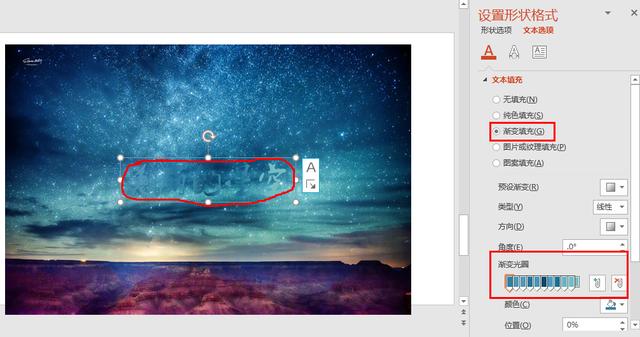
第四步:凸显文本,得出最终效果。
删除原图片,同时插入一个与图片一样大小的正方形(黑色或白色,无边框),设置透明度为40%~70%(取决于图片的亮度)。
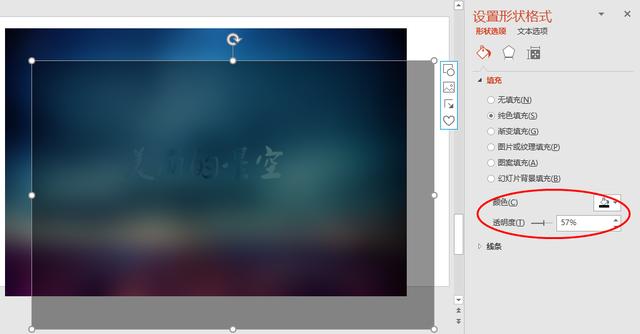
然后将文本置于顶层,得出最终效果:

温馨提示:图片颜色越少,做出的效果越好。同时文字填充的颜色,需要仔细调色和筛选。
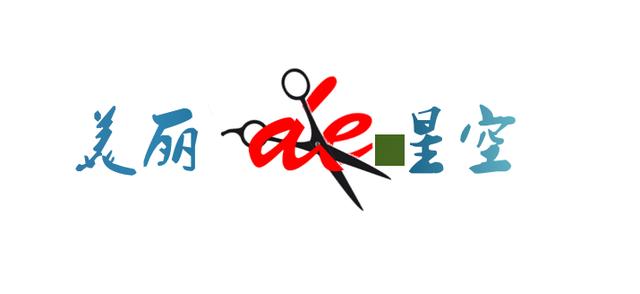
仅供娱乐!